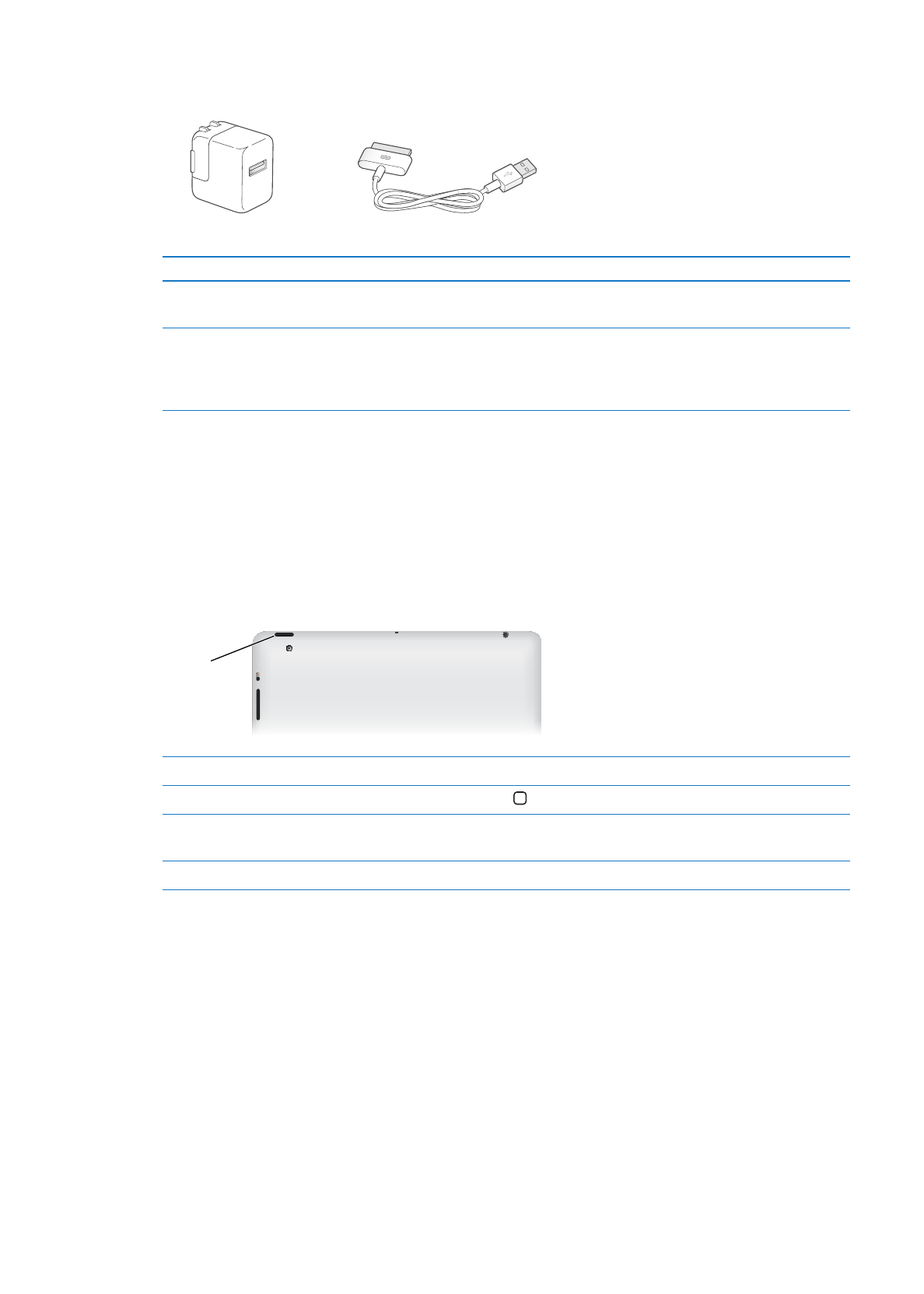
Tombol Tidur/Bangun
Anda dapat mengunci iPad dengan mengaturnya ke mode tidur saat Anda tidak
menggunakannya. Saat Anda mengunci iPad, tidak akan ada yang terjadi saat Anda menyentuh
layar, namun musik akan terus diputar dan Anda dapat menggunakan tombol-tombol volume.
Tombol
Tidur/Bangun
Mengunci iPad
Tekan tombol Tidur/Bangun.
Membuka kunci iPad
Klik tombol Rumah atau tombol Tidur/Bangun, kemudian seret slider.
Mematikan iPad
Tahan tombol Tidur/Bangun selama beberapa detik sampai slider merah
muncul, kemudian seret slider pada layar.
Menyalakan iPad
Tahan tombol Tidur/Bangun hingga muncul logo Apple.
Jika Anda tidak menyentuh layar selama satu atau dua menit, iPad akan terkunci secara otomatis.
Anda dapat mengubahnya atau mengatur kode sandi untuk membuka kunci iPad.
Mengatur waktu Kunci-Otomatis: Pada Pengaturan, buka Umum > Kunci-Otomatis, lalu atur
waktu untuk iPad agar mengunci secara otomatis.
Mengatur kode sandi: Pada Pengaturan, buka Umum > Kunci Kode Sandi, lalu ketuk Nyala atau
Mati.
Anda dapat menggunakan Cover Cerdas iPad, tersedia secara terpisah, untuk membuka kunci
secara otomatis iPad 2 saat Anda membuka cover dan mengunci iPad 2 saat Anda menutup cover.
Menggunakan Cover Cerdas dengan iPad 2: Pada Pengaturan, buka Umum > iPad Cover Kunci/
Buka Kunci, lalu ketuk Nyala atau Mati.
10
Bab 1
Selayang Pandang
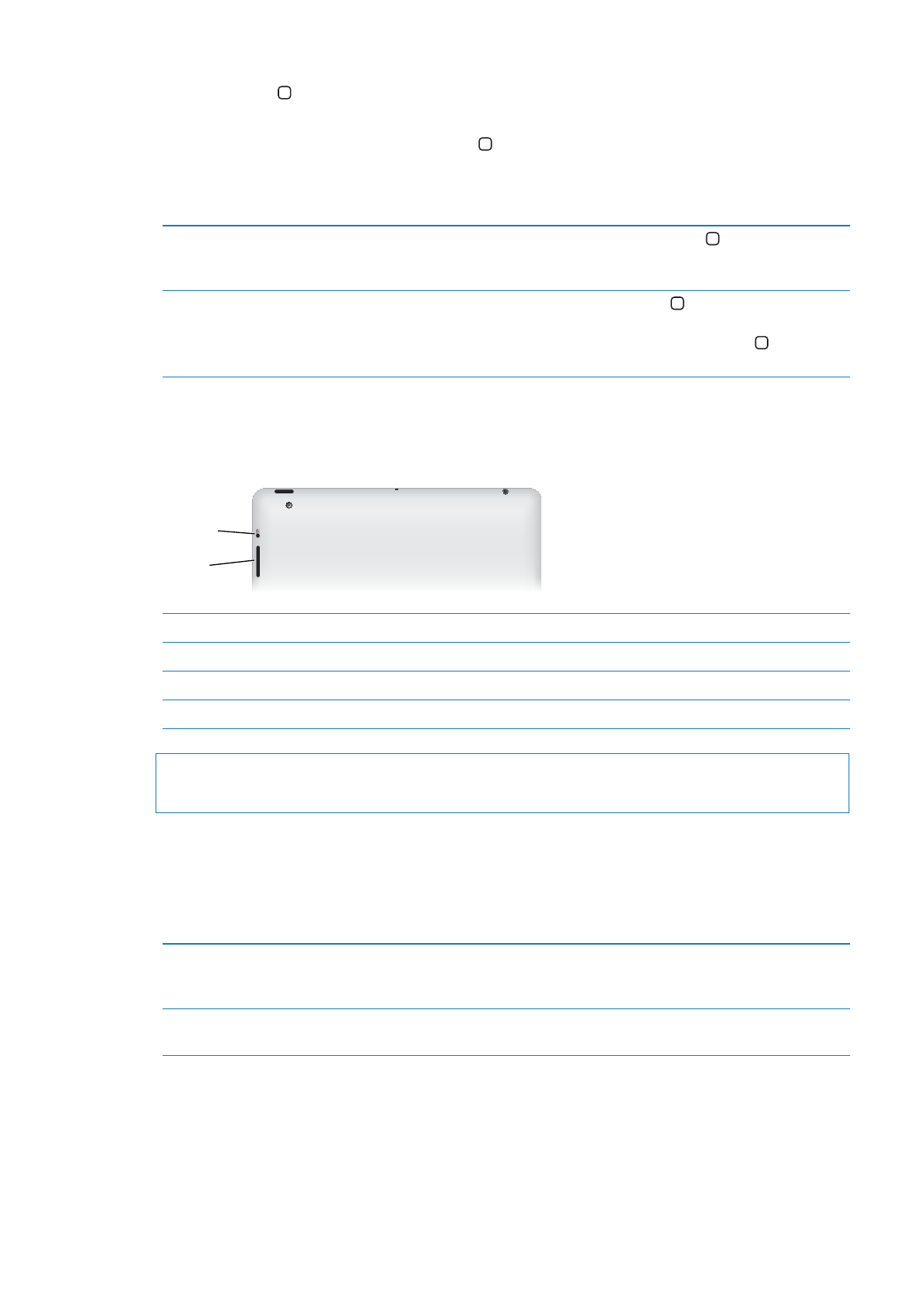
Tombol Rumah
Tombol Rumah mengizinkan Anda kembali ke layar Utama kapan pun. Tombol Rumah juga
menyediakan pintasan lainnya yang nyaman.
Membuka layar Utama: Klik tombol Rumah .
Pada layar Utama, ketuk sekali untuk membuka aplikasi. Lihat “Membuka dan beralih aplikasi” di
halaman 24.
Menampilkan bar multitugas untuk
melihat aplikasi yang baru saja
digunakan
Saat iPad tidak terkunci, klik tombol Rumah dua kali .
Menampilkan kontrol pemutaran
audio
Saat iPad terkunci: Klik tombol Rumah dua kali . Lihat “Memutar lagu dan
audio lainnya” di halaman 86.
Saat menggunakan aplikasi lain: Klik dua kali tombol Rumah , lalu jentik
bar multitugas dari kiri ke kanan.
Tombol volume
Gunakan tombol volume untuk menyesuaikan volume audio dari lagu dan media lainnya, juga
dari peringatan dan efek bunyi.
Tombol
volume
Tombol
Samping
Menambah volume
Tekan tombol Volume Naik.
Mengurangi volume
Tekan tombol Volume Turun.
Mengatur batas volume
Pada Pengaturan, buka Musik > Batas Volume.
Membisukan bunyi
Tahan tombol Volume Turun.
PERINGATAN:
Untuk informasi penting tentang cara menghindari kehilangan fungsi
pendengaran, lihat Petunjuk Penting Informasi Produk iPad di support.apple.com/manuals/ipad.
Pengalih Sisi
Anda dapat menggunakan Pengalih Sisi untuk menonaktifkan peringatan dan pemberitahuan
audio. Anda juga dapat menggunakan Pengalih Sisi untuk mengunci rotasi layar dan mencegah
tampilan iPad untuk beralih antara mode potret dan lanskap.
Membisukan pemberitahuan dan
efek bunyi
Geser Pengalih Sisi turun untuk membisukan pemberitahuan dan efek
bunyi. Pengalih ini tidak membisukan pemutaran audio, seperti musik,
podcast, film, dan acara TV. Lihat “Tombol Samping” di halaman 130.
Mengunci rotasi layar
Pada Pengaturan, buka Umum > Gunakan Pengalih Sisi, lalu ketuk Kunci
Rotasi. Lihat “Tombol Samping” di halaman 130.
11
Bab 1
Selayang Pandang